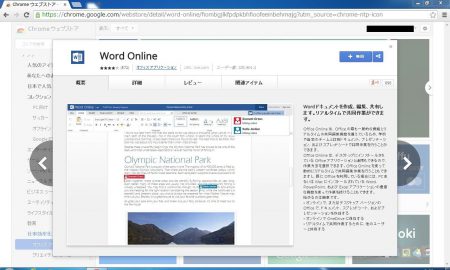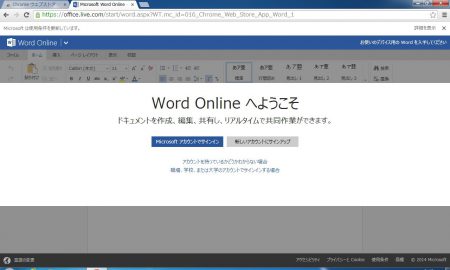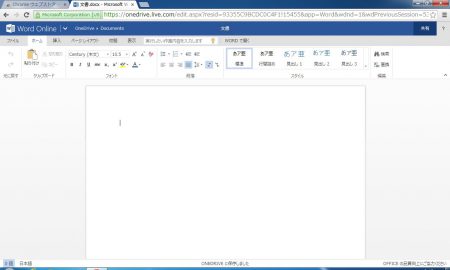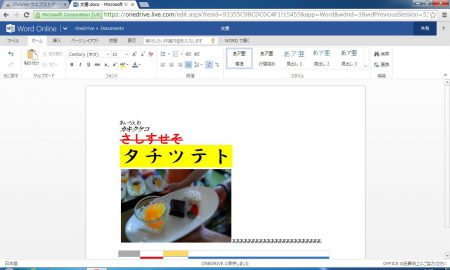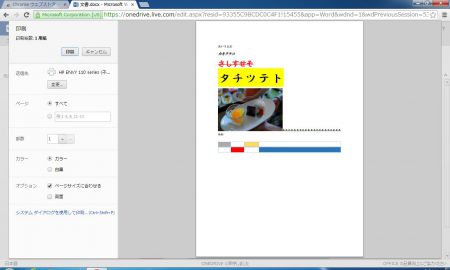昨日に引き続いてChromeアプリを使ってみます。
今日はワープロソフトとして定番のWordに関して、どこまで使えるか確認しておきましょう。
もちろん、ChromeアプリとしてWordがリリースされてるわけではなくて、MicrosoftがWebアプリとして提供しているWord Onlineへのショートカットとして提供されています。
いちおう、Chromeランチャーにアイコンを置けますし、感覚的にはChromeアプリとして使えます。
機能はWebアプリ版のWord Onlineと、ほぼ一緒のようですが、改めてチェックしておきましょう。
まず、起動するとMicrosoftアカウントでのサインインを求められます。
これは、Word Onlineの使用自体、ローカルPCにWordがインストールされていない環境であることを考えると、保存先をネットストレージ(onedrive)にせざるを得ませんし、妥当なところ。
アカウントお持ちでない方は、ひとつぐらい作っておいていいと思います。
ではでは、新規作成から初めてみましょう。
起動直後のホーム画面。
ここだけ見ると、意外と充実しています。
ぱっと見には、フル機能版のWordと同じようにも見えます。
実際、基本的な文章作成(社内文書で使うようなもの)において、だいたい問題なく作成できると思います。
簡単に文書を入れてみました。
フォント、サイズ、太字、斜体、色、などなどは問題なく可能。
インデント、揃え、段落の調整も問題なさそうです。
ただし、フォントについては、使える日本語フォントは少なめですので、多彩な文章を使いたい方はご注意を。
MS明朝(MS P 明朝)
MSゴシック(MS P ゴシック)
HGP明朝E
HGゴシックE
HG行書体
あとは、画像や表の挿入は用意されてましたので、実際に挿入してみました。
リボンUIメニューを見ながら、機能をチェックしていきます。
「挿入」リボンでは「表」「画像」「クリップアート」が用意されてますので、割とグラフィカルな書類の作成は可能です。
ただし「図形」や「テキストボックス」がサポートされてないために、用途によっては、ちょっと困ります。
画像を調整する「図ツール」の「書式」リボンでは、かなり機能を削られていて、「文書の折り返し」の指定がありません。
ですので、写真を自由に配置することはできず、文書中に単独で大きく表示するというような使い方に限られるのは、ちょっと残念なところ。
--- ads by google ---
--- end of ads ---
「表ツール」の「デザイン」「レイアウト」リボンの方も、機能は削られてますが、そんなに手の込んだ表を作ること自体少ないでしょうし、大方問題なし。
セルに着色はできますが、周りの線の種類や色、太さが変更できないあたりが、ちょっと不便かもしれないです。
「ページレイアウト」リボンも、ざっくりとした機能のみ。
用途によっては「縦書き」が利用できないのは不便かもしれません。
「校閲」「表示」は、もともと使ってないので省略。
印刷もしてみましょう。
「ファイル」から「印刷」を選びます。
あまり芸の細かいことはできませんが、途中のメッセージ等から察するにPDF形式にして、ローカルのブラウザに引き渡して印刷してるっぽいです。
「ファイル」から「名前を付けて保存」を選べば、PDF形式で保存もできます。
実際に印刷してみましたが、そもそも、そんなに凝ったレイアウトでの作成自体できませんので、印刷機能として問題あるわけではないでしょう。
2in1とか両面印刷、細かい倍率指定等の印刷が必要であれば、PDFでローカルの保存した後で、Adobe Readerから印刷した方がいいと思います。
まとめ
機能としてはWebアプリ版とほぼ変わらないです。
ブラウザアプリとしての限界はあるとは思いますが、画像配置に制限があったり、図形描画、テキストボックス機能自体が無かったりと、代替できない機能もあるので、グラフィカルな書類を作る場合には、期待ほどのアプリではないとも言えます。
今のところChromeアプリで、Wordで行っていた作業を代替するのは厳しいとも言えますし、逆にWord Onlineで作成できないような面倒な書類作成自体を、もっと簡便化するきっかけにするという考え方もできそうです。
凝った書類を作ること自体に無駄なリソースを割く必要がなくなりますし。
仮にChromebookが普及するとなると、ワープロ作業もこれで行う必要もあるので、もう少し高機能なワープロアプリは必要です。
今度はGoogleドキュメントあたりをチェックしてみたいと思います。
以上